Cómo modificar el retraso de Aero Peek en Windows 7

Nota IMPORTANTE: La modificación incorrecta del registro puede ocasionar algunos problemas graves con Windows 7. ¡Asegúrese de saber lo que está haciendo o simplemente siga este maravilloso procedimiento!
Cómo cambiar el tiempo de retraso para la vista previa de escritorio de Aero Peek
1. Hacer clic el Orbe del menú de inicio de Windows y entonces Tipo en regedit. prensa Entrar o Hacer clic el regedit enlace al programa
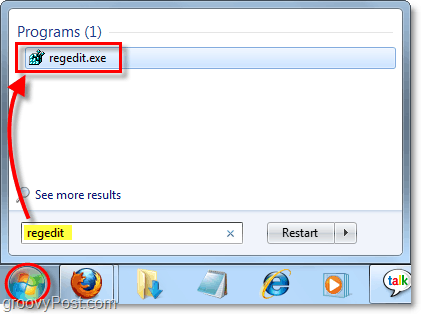
2. Regedit debería abrirse; ahora necesita buscar la siguiente clave de registro:
HKEY_CURRENT_USERSoftwareMicrosoftWindowsCurrentVersionExplorerAdvanced

3. Botón derecho del ratón el Avanzado clave y Seleccionar Nuevo> Valor DWORD (32 bits).
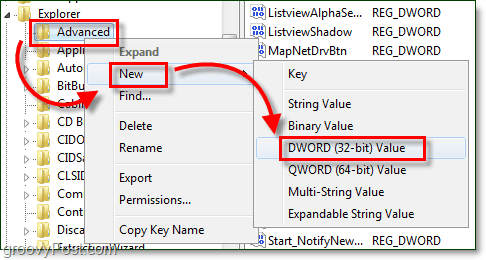
4. En el panel derecho, nombre el nuevo DWORD que aparece DesktopLivePreviewHoverTime. Próximo, Botón derecho del ratón el DWORD recién creado y Seleccionar Modificar.
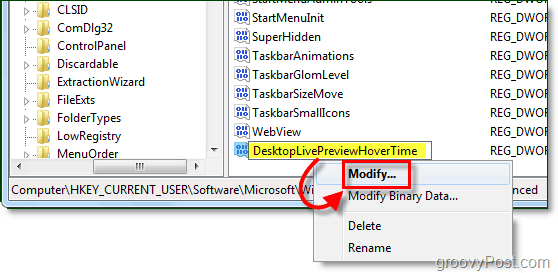
5. En la ventana DWORD que aparece, Hacer clic el Decimal botón de radio, entonces Tipo en el número de milisegundos que le gustaría que fuera el retraso de Aero Peek. Un buen número que me gusta es 2500. Hacer clic Okay cuando termine.
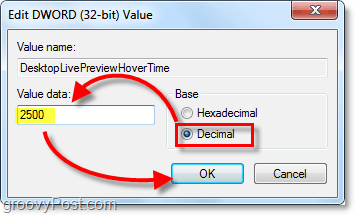
Todo lo que queda es reiniciar la computadora para que los cambios surtan efecto.
Ahora, al pasar el mouse sobre el botón Aero Peek, se mostrará una vista previa de escritorio en vivo mucho más rápido. ¡Disfruta de esos maravillosos segundos que has guardado!
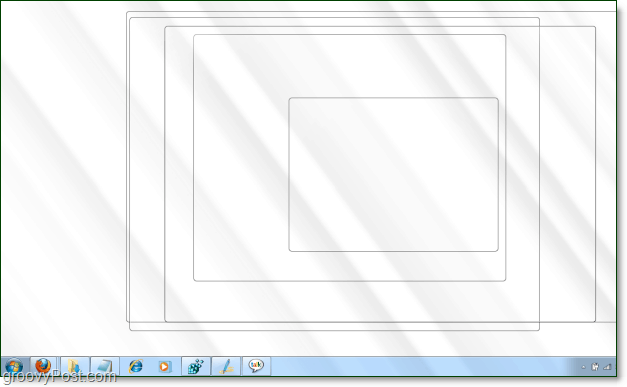
Si más tarde desea devolver el retraso de Aero Peek a la configuración predeterminada de Windows solo Eliminar el DesktopLivePreviewHoverTime DWORD

![Desactivar sombras de ventana para todos los temas de Windows 7 [Cómo hacer]](/images/microsoft/turn-off-window-shadows-for-all-windows-7-themes-how-to.png)






![Cómo mostrar u ocultar Windows instantáneamente con Aero Peek [groovyTips]](/images/geek-stuff/how-to-instantly-show-or-hide-windows-with-aero-peek-groovytips.png)

Deja un comentario